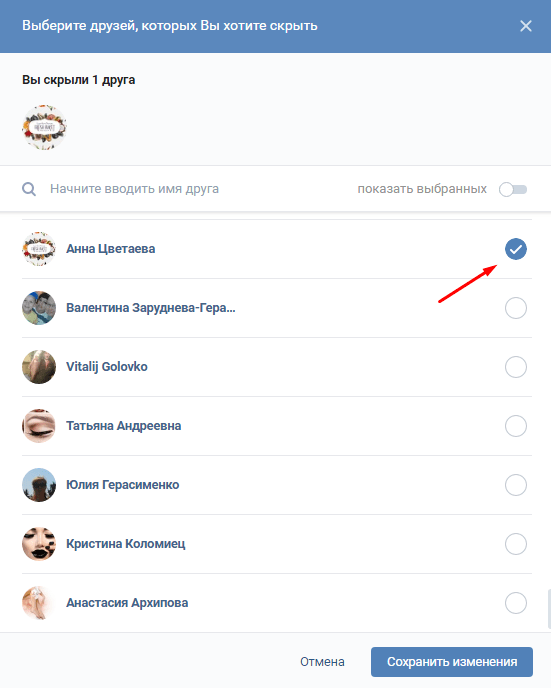Как сделать скрытым другом в ВК: скрыть от других
Опубликовано автор Илья Шевченко
Вконтакте позволяет скрывать друзей — то есть, вы можете скрыть определенного человека или несколько людей в списке друзей. Кроме того, мы можем легко менять настройки и выбирать, кто сможет видеть скрытых друзей в ВК. Иными словами, можно легко скрыть друга от других, или нескольких друзей от всех остальных.
Итак, в данной статье разберемся, как скрыть человека в друзьях в ВК с телефона в мобильном приложении для Андроида или Айфона!
Как добавить человека в скрытые друзья в ВК
Итак, прежде всего, необходимо отметить, что скрывать друзей через мобильное приложение Вконтакте не получится, так как в настройках приложения отсутствует данная возможность. Однако, скрыть друга в ВК с телефона можно следующим образом:
- Войдите в свой ВК аккаунт в любом браузере на мобильном телефоне, например в Хроме или Сафари;
- Затем нажмите на значок с тремя параллельными линиями в правом нижнем углу экрана, а затем нажмите на вкладку «Версия для компьютера»;
- После этого откроется ваша страница Вконтакте в виде, как на компьютере.
 Теперь откройте настройки своего профиля;
Теперь откройте настройки своего профиля; - И перейдите в раздел «Приватность»;
- На следующем экране найдите и откройте вкладку «Кого видно в списке моих друзей и подписок».
- Теперь просто отметьте галочками тех друзей, которых желаете скрыть. Однако, обратите внимание, что скрыть таким образом можно до 30 друзей!
- Вот и все! Выбранные друзья будут скрыты.
Кстати, здесь же Вы можете выбрать, кто будет видеть ваших скрытых друзей.
Можно например выбрать конкретных пользователей, кому будет разрешено видеть скрытых друзей.
Приведенная здесь инструкция выполнена на мобильном телефоне с ОС Андроид, однако если Вам необходимо скрыть друзей с Айфона, то это можно выполнить аналогичным образом.
Можно ли скрыть всех друзей в ВК
А как скрыть всех друзей в ВК? Можно ли вообще это сделать? На сегодняшний день вы можете добавить в список скрытых до 30 человек. Иными словами, максимальное число друзей, которых вы можете скрыть составляет 30 человек.
Если вы желаете скрыть всех своих друзей от посторонних глаз, то можете просто сделать свой профиль закрытым, ну или внесите в список только тех людей, которых лучше скрыть. И да, повторюсь, скрыть больше 30 друзей в Вконтакте невозможно.
Как посмотреть скрытых друзей в ВК с телефона
Как посмотреть список скрытых друзей в ВК с телефона? В мобильном приложении ВКонтакте невозможно открыть и увидеть список ваших скрытых друзей.
Однако, это можно сделать в мобильной версии сайта ВКонтакте. Для этого потребуется:
- Откройте мобильный браузер, авторизуйтесь в VK и перейдите в настройки профиля;
- Затем перейдите во вкладку «Приватность», и здесь вы можете увидеть скрытых друзей.
Вот таким образом вы и можете скрыть список друзей в ВК.
Как посмотреть скрытых друзей в ВК у себя
Чтобы посмотреть скрытых друзей в ВК у себя, удобнее всего воспользоваться компьютером. В общем, смотреть список скрытых друзей на ПК можно следующим образом:
- Открыть настройки своего аккаунта и выбрать вкладку «Приватность»;
- Здесь есть пункт «Кого видно в списке моих друзей», который и позволяет проверить своих скрытых друзей Вконтакте.

Нажав на ссылку, можно открыть полный список скрытых друзей.
Вот таким образом и можно проверить скрытых друзей в ВК через телефон!
Читайте также: как посмотреть всё, что я лайкнул во Вконтакте.
Как увидеть скрытых друзей другого пользователя ВК
А как посмотреть скрытых друзей в Вконтакте у другого пользователя? Увидеть скрытых друзей пользователя ВК можно только в его профиле. То есть, для этого нужно получить доступ к аккаунту этого человека. А это полностью противоречит правилам Вконтакте.
Категория ВКонтактеКак скрыть приложение на телефоне. 5 способов на все случаи жизни
Каждый владелец смартфона устанавливает несколько десятков приложений, среди которых находится место мессенджерам, социальным сетям, видеохостингам и играм. Такое количество значков на рабочем столе Андроид вызывает хаос и неразбериху. А еще порой хочется скрыть приложения на телефоне, чтобы никто из посторонних людей их не увидел. В этом материале я разберу все способы, позволяющие навести порядок на главном экране и защитить личные данные. Ну а вы найдете для себя оптимальный вариант, как спрятать приложение.
В этом материале я разберу все способы, позволяющие навести порядок на главном экране и защитить личные данные. Ну а вы найдете для себя оптимальный вариант, как спрятать приложение.
Покажу, как спрятать любое приложение
Содержание
- 1 Как убрать значки с экрана телефона
- 1.1 Папка на рабочем столе телефона
- 1.2 Меню приложений Андроид
- 2 Как спрятать приложение
- 2.1 Как скрыть приложение на Андроид
- 2.2 Второе пространство Андроид
- 2.3 Приложение для скрытия приложений
- 3 Скрытые приложения на Андроид
Как убрать значки с экрана телефона
Первым делом предлагаю проанализировать способы, необходимые для наведения порядка на рабочем столе, когда на нем скопилось много ярлыков приложений. Для этого посмотрите на 2 варианта, как убрать значок.
⚡ Подпишись на Androidinsider в Дзене, где мы публикуем эксклюзивные материалы
Папка на рабочем столе телефона
Если вам надоело огромное количество значков на рабочем столе, раскидайте их по папкам.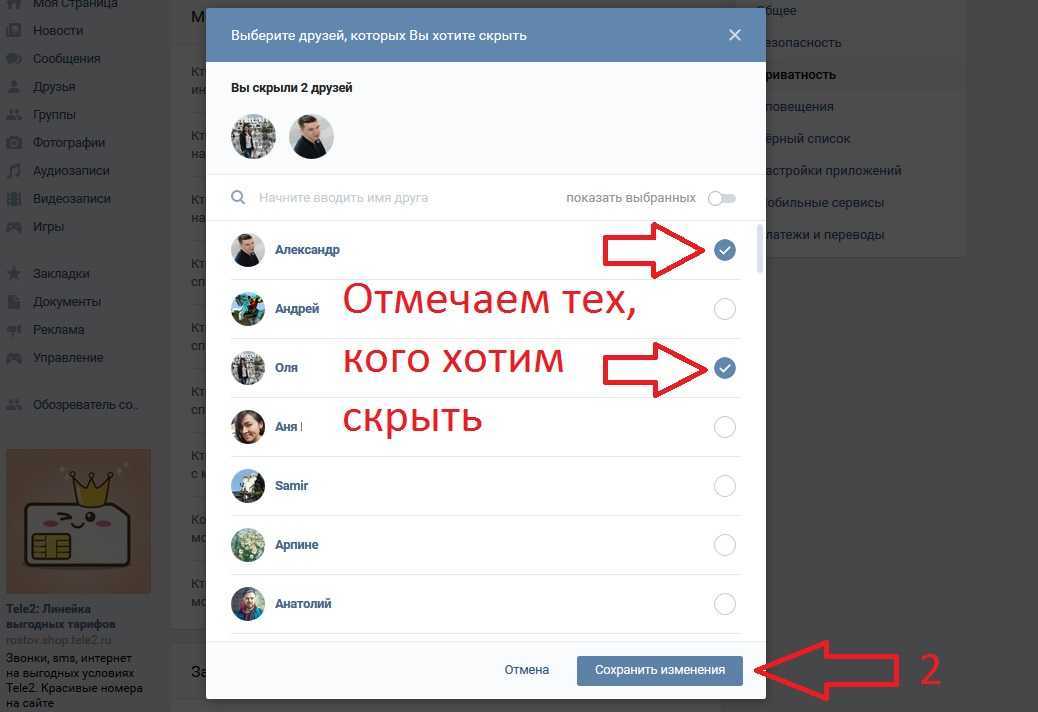 Вы можете сделать отдельный каталог для игр, карт, стриминговых сервисов и других типов программ. Чтобы сделать папку на рабочем столе Андроид, просто наведите одно приложение на другое.
Вы можете сделать отдельный каталог для игр, карт, стриминговых сервисов и других типов программ. Чтобы сделать папку на рабочем столе Андроид, просто наведите одно приложение на другое.
Повторите на своем смартфоне. Должно получиться
Далее переместите в получившийся каталог все оставшиеся ярлыки программ. Так вы сэкономите место на рабочем столе, а еще частично защитите приложения, если кто-то из посторонних людей не догадается заглянуть в папку.
Меню приложений Андроид
Беспорядок на рабочем столе вызван не только вашим желанием скачать как можно больше приложений, но и стремлением некоторых производителей смартфонов быть похожими на Apple. Именно поэтому они сделали один главный экран, на котором располагаются все ярлыки. Однако в настройках телефона вы можете переключиться на стандартное меню приложений Андроид, благодаря чему получается убрать значки:
- Откройте настройки устройства.

- Перейдите в раздел «Рабочий стол».
- Среди типов рабочего стола выберите «Меню приложений».
Включите меню приложений, чтобы быстро навести порядок
Теперь, чтобы получить доступ ко всем программа, придется сделать свайп от верхней части экрана вверх. Если же настройками вашего смартфона не предусмотрено переключение на меню приложений, установите POCO Launcher или любой другой лончер.
Как спрятать приложение
Рассмотренные выше способы помогают навести порядок на рабочем столе Андроид, но не позволяют надежно спрятать приложение. Программы продолжат оставаться доступны в папках, куда вы их положили, и в общем меню, если оно было включено. Поэтому сейчас взгляните на 3 способа, как скрыть приложение на телефоне.
❗ Поделись своим мнением или задай вопрос в нашем телеграм-чате
Как скрыть приложение на Андроид
Во-первых, во всплывающем меню, которое вызывается удержанием пальца на иконке программы, есть опция «Убрать».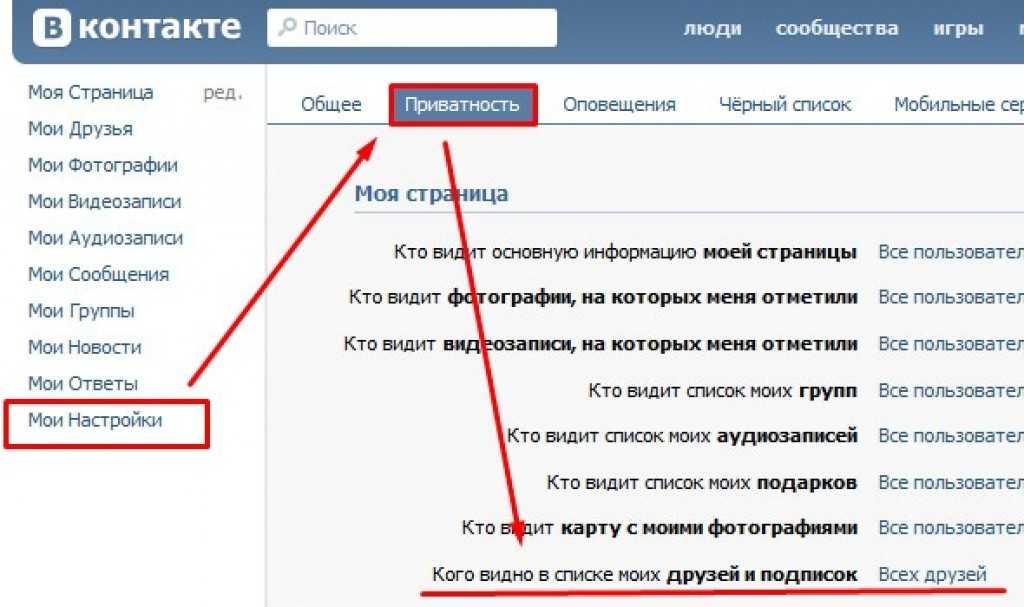 Это вариант на случай, если вы хотите узнать, как скрыть приложение на Самсунг.
Это вариант на случай, если вы хотите узнать, как скрыть приложение на Самсунг.
Такой вариант скрытия работает на многих смартфонах
Возможно, на вашем смартфоне будет доступна только кнопка «Удалить». Не нажимайте ее, иначе программа полностью исчезнет. Лучше посмотрите, как скрыть приложение на Xiaomi, и попробуйте сделать то же самое на своем устройстве:
- Откройте настройки телефона.
- Найдите опцию «Скрытие приложений».
- Передвиньте вправо ползунок, расположенный напротив программы, которую нужно скрыть.
Возможно, на устройстве вашего производителя тоже есть такая настройка
Значок исчезнет с рабочего стола. Но у вас в кармане останется способ, как найти скрытое приложение. Впрочем, об этом поговорим чуть позже, так как есть еще пара вариантов спрятать программы.
🔥 Загляни в телеграм-канал Сундук Али-Бабы, где мы собрали лучшие товары с АлиЭкспресс
Второе пространство Андроид
В этом году мы уже рассказывали про функцию второго пространства. А сейчас поговорим о вариантах ее применения, когда нам надо скрыть приложение. Вы можете создать на телефоне 2 оболочки. Тогда первая, например, будет использоваться в качестве основной, где установлены только программы общего пользования. А вторая пригодится для того, чтобы спрятать приложения. Вот, как создать второе пространство:
А сейчас поговорим о вариантах ее применения, когда нам надо скрыть приложение. Вы можете создать на телефоне 2 оболочки. Тогда первая, например, будет использоваться в качестве основной, где установлены только программы общего пользования. А вторая пригодится для того, чтобы спрятать приложения. Вот, как создать второе пространство:
- Откройте настройки устройства.
- Перейдите в раздел «Второе пространство».
- Нажмите кнопку «Создать второе пространство».
- Подтвердите создание дополнительной области.
Вы можете распорядиться вторым пространством по своему усмотрению, но я рекомендую хранить в нем «тайные» приложения
Это инструкция для второго пространства Xiaomi. На вашем смартфоне принцип действий может отличаться, поэтому рекомендую ознакомиться с отдельным материалом, где разбиралась данная функция.
⚡ Подпишись на Androidinsider в Пульс Mail.ru, чтобы получать новости из мира Андроид первым
Приложение для скрытия приложений
У каждого подобного приложения есть свои особенности
Наконец, вы можете скачать приложение для скрытия приложений.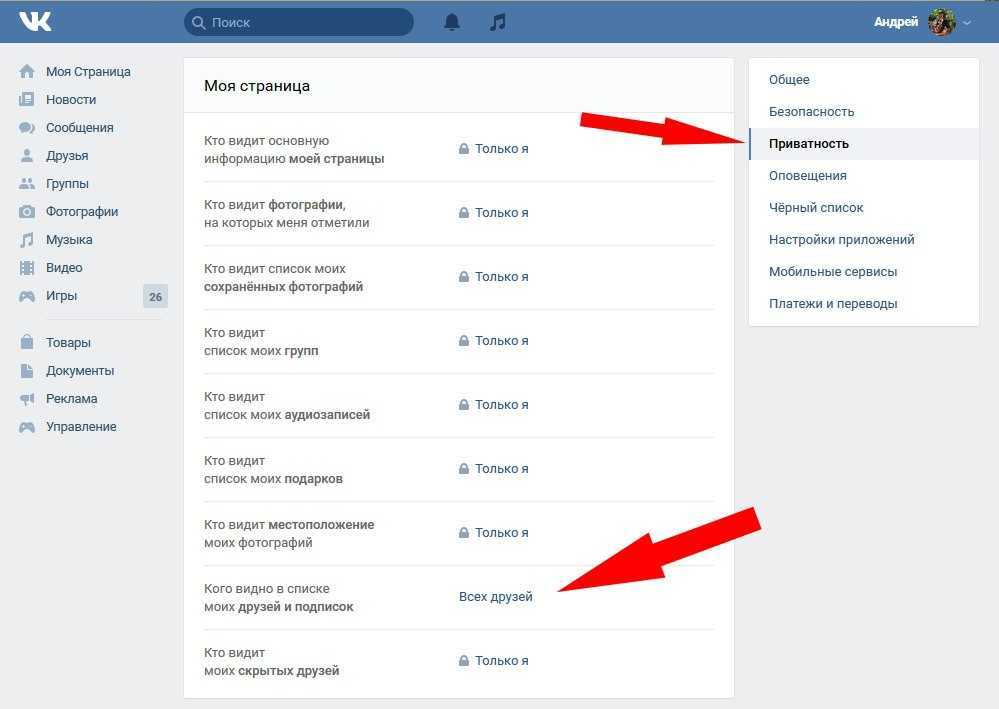 Подобная программа поможет создать защищенную копию программы, которая будет доступна только через выбранную вами утилиту. Вот несколько примеров:
Подобная программа поможет создать защищенную копию программы, которая будет доступна только через выбранную вами утилиту. Вот несколько примеров:
- Hyde App Hider;
- Calculator Vault;
- App Hider.
Еще больше программ для скрытия приложений вы найдете здесь. А я лишь отмечу, что есть и другие способы спрятать значки на экране телефона, не прибегая к помощи стороннего софта. Одним из таких является защищенная папка на Самсунг. Ознакомьтесь с этим вариантом. Возможно, он покажется вам более удобным.
Скрытые приложения на Андроид
А как найти скрытое приложение? Для ответа на этот вопрос вы должны вспомнить, как именно вы прятали программу. Если использовали дополнительный софт — запустите соответствующую утилиту. Если просто включили опцию «Спрятать приложение» — откройте список установленных программ на Андроид.
Программы должны остаться доступными в списке установленных приложений
Здесь вы найдете даже системные программы, которые по умолчанию не отображаются на рабочем столе. Но помните и о других вариантах, как найти скрытые приложения на Андроид. К примеру, Xiaomi предлагает сделать свайп двумя пальцами от центра экрана по краям. А в случае предварительного создания второго пространства нужно обращаться именно к нему.
Но помните и о других вариантах, как найти скрытые приложения на Андроид. К примеру, Xiaomi предлагает сделать свайп двумя пальцами от центра экрана по краям. А в случае предварительного создания второго пространства нужно обращаться именно к нему.
Скрыть или показать строки или столбцы
Строки и столбцы
Справка по Excel и обучение
Строки и столбцы
Строки и столбцы
- Вставка или удаление строк и столбцов
Статья - Выбрать содержимое ячейки в Excel
Статья - Закрепить панели, чтобы заблокировать строки и столбцы
Статья - Скрыть или показать строки или столбцы
Статья - Отфильтровать уникальные значения или удалить повторяющиеся значения
Статья - Разделите текст на разные столбцы с помощью мастера преобразования текста в столбцы
Статья - Создайте список последовательных дат
Статья
Следующий: Клетки
Скрытие или отображение столбцов в электронной таблице для отображения только тех данных, которые необходимо просмотреть или распечатать.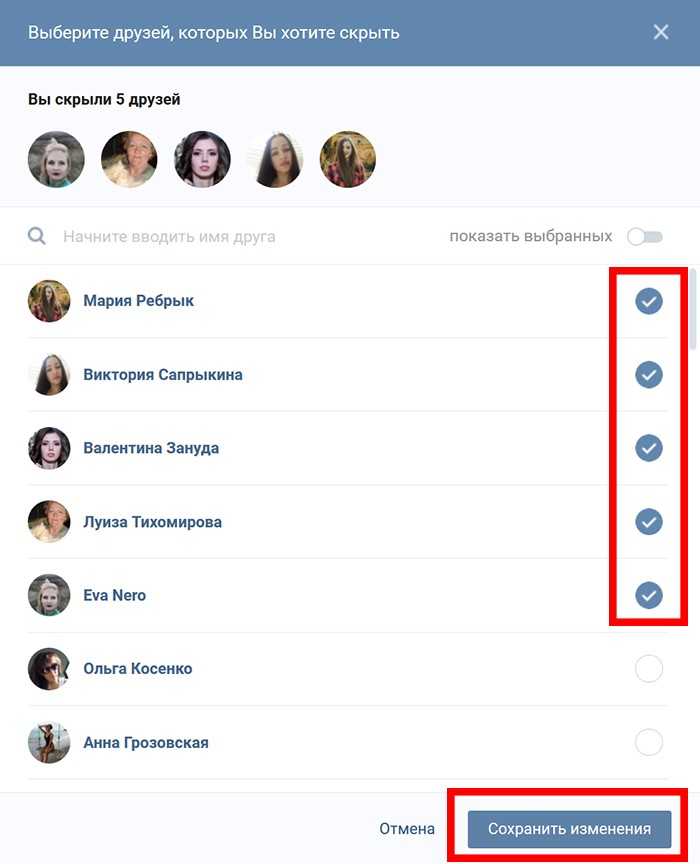
Скрыть столбцы
Выберите один или несколько столбцов, а затем нажмите клавишу CTRL, чтобы выбрать дополнительные несмежные столбцы.
Щелкните правой кнопкой мыши выбранные столбцы и выберите
Примечание. Двойная линия между двумя столбцами указывает на то, что вы скрыли столбец.
Показать столбцы
Выберите соседние столбцы для скрытых столбцов.

Или дважды щелкните двойную линию между двумя столбцами, где есть скрытые столбцы.
Нужна дополнительная помощь?
Вы всегда можете обратиться к эксперту в техническом сообществе Excel или получить поддержку в сообществе ответов.
См. также
Показать первый столбец или строку на листе
Как скрыть свой номер телефона | Шаг за шагом | Burner
Независимо от того, пытаетесь ли вы скрыть свой номер телефона, чтобы избежать перезвона или чтобы кто-то не узнал, что звоните именно вы, существует довольно много способов заблокировать отображение своего номера в чужом идентификаторе вызывающего абонента.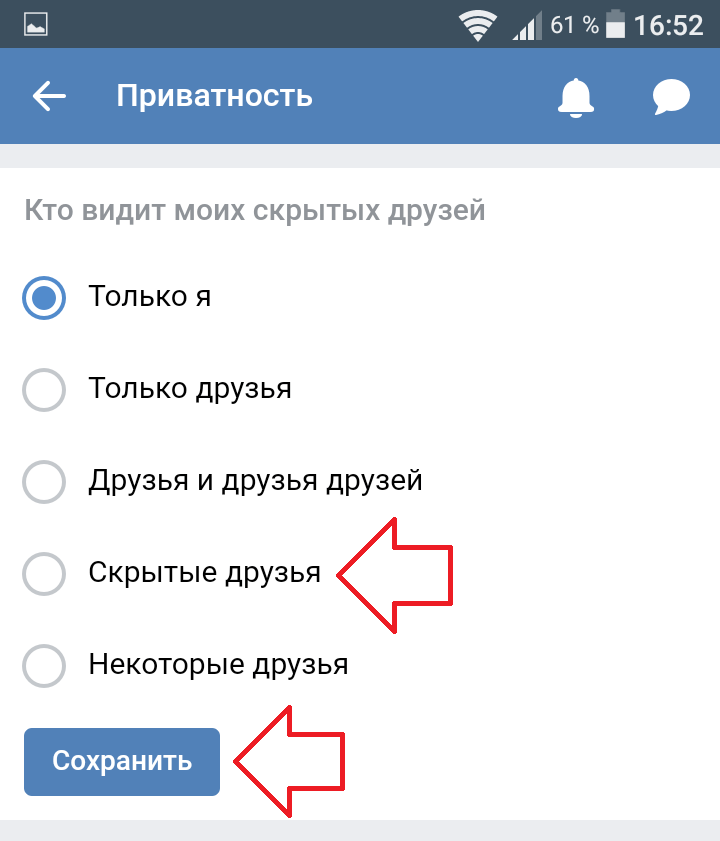
И хотя заблокировать отображение своего номера в определителе номера можно бесплатно и просто, что если вы захотите узнать, как сохранить конфиденциальность своего номера телефона и при отправке текстовых сообщений? Существует множество причин, по которым вы не хотите давать свой номер телефона или хотите скрыть его от других. Вот как безопасно скрыть свой номер телефона.
Как скрыть свой номер телефона для одного телефонного звонка
Если вы на работе и вам нужно быстро скрыть свой номер телефона, чтобы сделать важный звонок, или у вас нет времени на загрузку приложения Burner для телефона, большинство операторов позволяют вам чтобы скрыть свой номер для звонков и от ваших контактов.
Федеральная комиссия по связи поручила всем операторам связи в Соединенных Штатах предоставить пользователям возможность блокировать отображение своего номера в идентификаторах вызывающего абонента (наряду с мандатами, защищающими вас от автоматических вызовов). Итак, чтобы скрыть свой номер, а иногда и имя за один простой телефонный звонок, вы можете:
- Введите *67 перед всем номером, затем нажмите кнопку вызова.

- Если можете, сделайте тестовый звонок (доверенному другу или коллеге), прежде чем звонить контактному лицу, чтобы убедиться, что это работает.
- Если это не работает, попробуйте ввести #31#, прежде чем вводить номер телефона.
- Если это работает, ваш номер должен отображаться как «личный», «неизвестный» или «ограниченный».
Как скрыть свой номер телефона от контактов
Планируете делать много исходящих звонков и не хотите, чтобы кто-то мог видеть ваш номер телефона? На iPhone и Android вы можете навсегда заблокировать свой номер, чтобы он не отображался в идентификаторе вызывающего абонента.
Для телефонов Android вам потребуется выполнить несколько вариантов следующих шагов:
- Откройте приложение «Телефон». Для iPhone вам необходимо:
- Откройте приложение «Настройки»
- Нажмите «Телефон»
- Нажмите «Показать мой идентификатор вызывающего абонента»
- Отключите эту опцию
Важно отметить, что Verizon не в настоящее время не позволяют скрыть свой номер телефона на iPhone.
 Однако вы можете скрыть это, войдя в свою учетную запись Verizon через их веб-сайт или приложение My Verizon.
Однако вы можете скрыть это, войдя в свою учетную запись Verizon через их веб-сайт или приложение My Verizon.И хотя описанные выше действия довольно просты в исполнении (и отлично подходят для быстрого решения проблемы или быстрого телефонного звонка), они не предназначены для долгосрочного решения. Во-первых, тому, кому вы звоните, совершенно ясно, что вы пытаетесь скрыть свой номер, когда он появляется как «ограниченный» или «анонимный». Во-вторых, эти приемы не позволяют скрыть номер телефона при переписке.
Используйте номер телефона Burner для звонков и текстовых сообщений
Вместо того, чтобы просто заблокировать ваш номер телефона от отображения в идентификаторе вызывающего абонента или использовать метод * 67, почему бы не использовать вместо этого номер телефона Burner? Используя такое приложение, как Burner, вы можете легко подписаться на второй номер телефона, который при звонках или текстовых сообщениях будет отправлять эти звонки и сообщения прямо на ваш телефон, как обычно.


 Теперь откройте настройки своего профиля;
Теперь откройте настройки своего профиля;

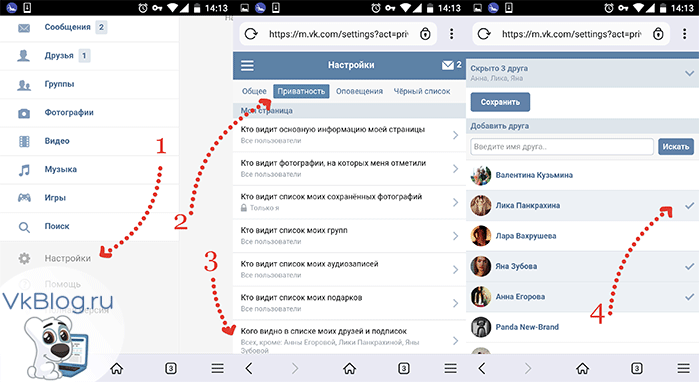

 Однако вы можете скрыть это, войдя в свою учетную запись Verizon через их веб-сайт или приложение My Verizon.
Однако вы можете скрыть это, войдя в свою учетную запись Verizon через их веб-сайт или приложение My Verizon.